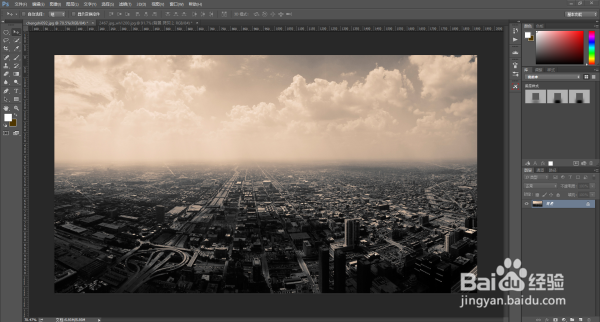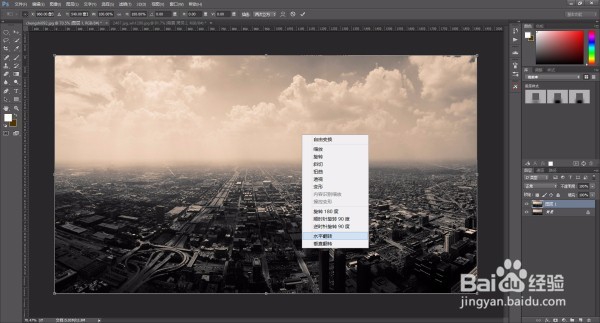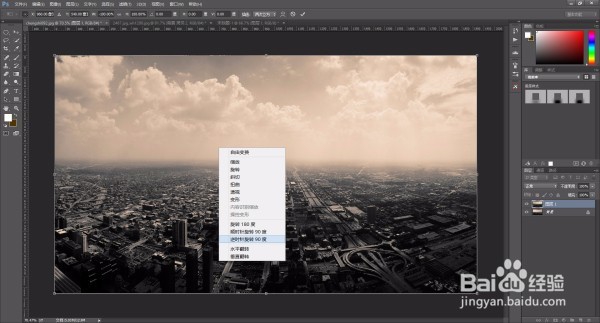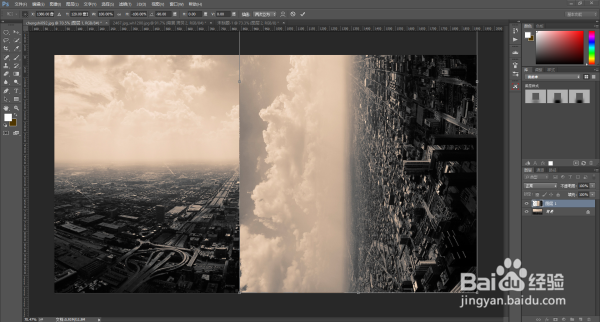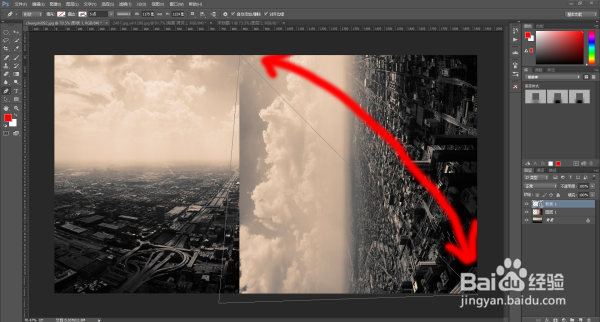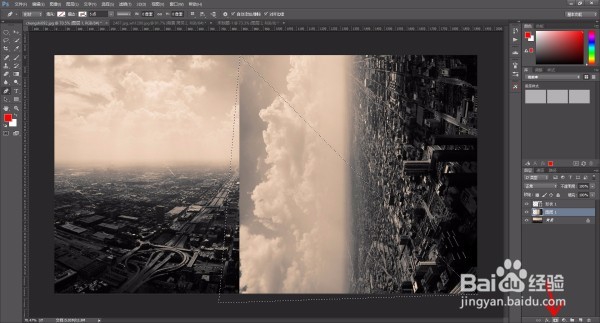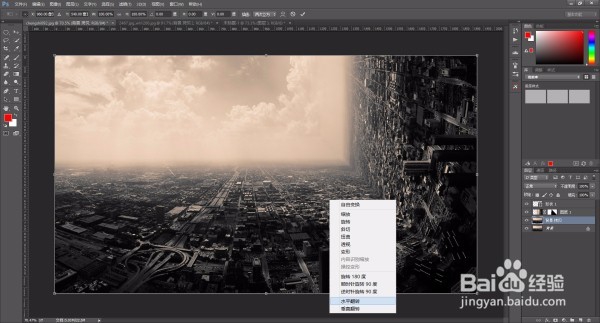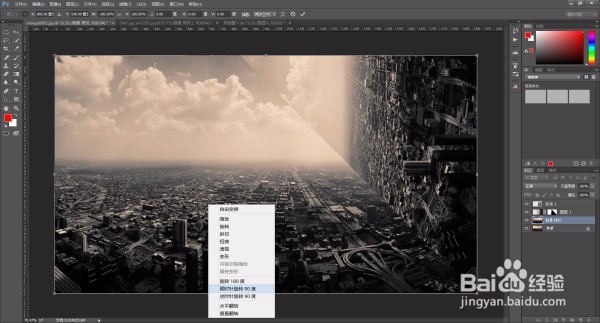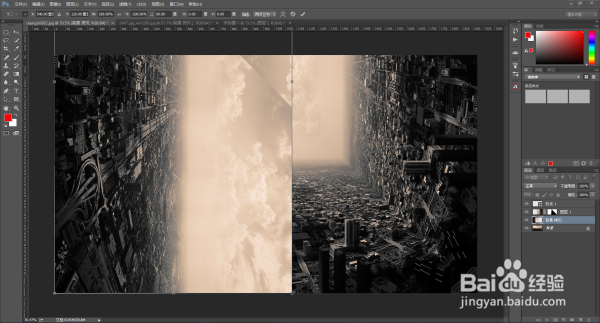教你用Photoshop制作翻转效果的海报
1、首先是选图,最好是选城市与天两分的图,并且城市占比稍大一些
2、Ctrl+J复制一层,Ctrl+T选择水平翻转+逆时针90度,然后拖到右下角对齐边缘。
3、用钢笔工具给右边这张图拉一条对角线,然后把对角线下部分的内容全部框住,建立选区,按驽怛判涮住Alt键点右下角的蒙版按钮。
4、得到了右边。
5、把背景层再复制一层,同样的,水平翻转,顺时针90度,拖到左下角对齐边缘。
6、同样用钢笔工具做对角线框出下部分内容,按Alt添加蒙版删掉内容。此时发现天空中间有一点不和谐的地方。
7、用修补工具修掉不和谐的地方,保存出图。
8、用裁切工具把画布往上拉长一倍,复制一层做好的图,Ctrl+T垂直翻转,拖到上面还可以获得这种全包围的图。
声明:本网站引用、摘录或转载内容仅供网站访问者交流或参考,不代表本站立场,如存在版权或非法内容,请联系站长删除,联系邮箱:site.kefu@qq.com。